OS X Lion: Masaüstü Arka Planını Özelleştirin, Duvar Kağıdı Slayt Gösterisini Çalıştırın
Çeşitli / / February 12, 2022
Daha önce ele aldığımız bir OS X masaüstünüzün daha iyi görünmesini sağlamaya yönelik ayrıntılı gönderi. Bu gönderi, Mac masaüstünüzü renklendirmek için bazı harika araçları ele aldı. Ancak henüz Mac'te masaüstü arka planını değiştirmenin temelleri hakkında konuşmadık.
Uzun süredir Guiding Tech okuyucusuysanız, bunu bilirsiniz. sahip oldukoldukçagönderilerBu konuda Windows kullanıcıları için. Bugün, aranızdaki yeni Mac OS X Lion kullanıcılarına masaüstü tercihleri ve bunları kolayca nasıl özelleştirebilecekleri konusunda yardımcı olmayı planlıyoruz. Ayrıca bir duvar kağıdı slayt gösterisinin nasıl ayarlanacağını da göreceğiz. İşte başlıyoruz.
Aşama 1: Spotlight'a ulaşmak için Cmd+Boşluk tuşlarına basın ve yazın masaüstü. Ardından yazan sonuca tıklayın Masaüstü ve Ekran Koruyucu.
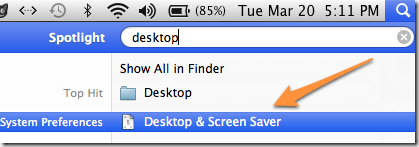
Adım 2: Artık Masaüstü ve Ekran Koruyucu penceresini göreceksiniz. Masaüstü sekmesinde olduğunuzdan emin olun.
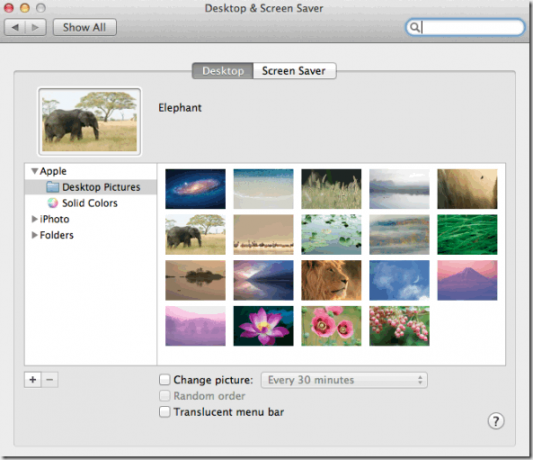
Aşama 3: Sol tarafta, varsayılana resim eklemek için çeşitli seçenekler bulacaksınız. duvar kağıdı koleksiyonu
. Bilgisayardan görüntüler seçebilir, düz renkler kullanabilir veya Mac'teki iPhoto'nuzda bulunanları seçebilirsiniz.
4. Adım: Bu listeye başka resim klasörleri eklemek için alttaki + işaretine tıklayabilirsiniz.

Adım 5: Bu slayt gösterisi kısmıdır. Aynı pencerede, alta doğru, duvar kağıdı resmini sabit zaman aralıklarında değiştirme seçenekleri ve ayrıca rastgele bir sıra seçme seçeneği bulacaksınız.

6. Adım: Masaüstü arka planının kendini otomatik olarak değiştireceği zaman aralığını seçmek söz konusu olduğunda birçok seçenek vardır.
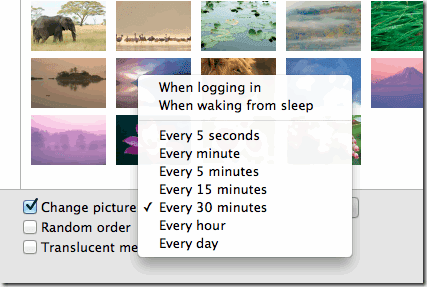
Bununla ilgili. Mac OS X Lion'da masaüstü arka planınızı duvar kağıtlarını değiştirmek açısından bu şekilde özelleştirebilirsiniz. varsayılan koleksiyona daha fazla resim eklemek ve istediğiniz zaman aralığında bir duvar kağıdı slayt gösterisine sahip olmak arzu.
Yukarıdakilerin dışında, üzerine iki parmağınızla dokunduğunuzda (sağ tıklama) gelen menüden seçeneği seçerek her zaman bir resmi hızlı bir şekilde duvar kağıdı olarak ayarlayabilirsiniz. Daha sonra aynı Masaüstü ve Ekran Koruyucu penceresine gidebilir ve o görüntünün hizalamasını seçebilirsiniz. Ekrana, gerdirmeye, döşemeye vb. sığdırabilirsiniz.
Yine de bulamadığım şey, bunları duvar kağıdı olarak kullanmak söz konusu olduğunda hepsini değil, belirli resimleri seçmenin bir yoluydu. hakkında hatırlayabilirsin Windows 7 için tartıştığımız bu yenilikçi numara bunu yapmak için. OS X Lion'da nasıl yapılacağını biliyor musunuz?
Son güncelleme 03 Şubat 2022
Yukarıdaki makale, Guiding Tech'i desteklemeye yardımcı olan bağlı kuruluş bağlantıları içerebilir. Ancak, editoryal bütünlüğümüzü etkilemez. İçerik tarafsız ve özgün kalır.



